-
Liczba zawartości
1 460 -
Rejestracja
-
Ostatnia wizyta
-
Wygrane w rankingu
27
Aktywność reputacji
- Poprzednia
- 1
- 2
- 3
- 4
- 5
- 6
- 7
- Dalej
- Strona 2 z 9
-
 Makarov otrzymał reputację od Stracony → Urodzinki Makarov
Makarov otrzymał reputację od Stracony → Urodzinki Makarov
Dzieki za zyczenia mordeczki.Wczoraj nawet czasu nie mialem aby zajrzeć w końcu musiałem swoją starość opić ;P
-

-

-
 Makarov przyznał reputację dla Stracony → Urodzinki Makarov
Makarov przyznał reputację dla Stracony → Urodzinki Makarov
Wiem, że z czasem u Ciebie ciężko, ale myślę że odnajdziesz ten temat :)
Tak więc wszystkiego Najlepszego, dużo zdrowia, dobrej pracy i więcej czasu wolnego :)
Pamiętaj, że czekamy na twój wielki powrót Opiekunie ! :D
-
 Makarov otrzymał reputację od Dzejkobs → Wchodzcie tu wszyscy ! :D
Makarov otrzymał reputację od Dzejkobs → Wchodzcie tu wszyscy ! :D
Rowniez happy new year
Wysłane z mojego SM-G361F przy użyciu Tapatalka
-
 Makarov otrzymał reputację od Honey → Sanderka urodzinki :)
Makarov otrzymał reputację od Honey → Sanderka urodzinki :)
Sto lat
Wysłane z mojego SM-G361F przy użyciu Tapatalka
-

-
 Makarov otrzymał reputację od >SiWy< → Wywiad z SiWym :P
Makarov otrzymał reputację od >SiWy< → Wywiad z SiWym :P
Oto Siwy w pigułce doslownie dobrze ze nie napisal przeroznych epizodow jakie miewaly miejsce na PB jak jeszcze adminowalem np.nocne granie na fazie huhu
Wysłane z mojego SM-G361F przy użyciu Tapatalka
-
 Makarov otrzymał reputację od KeNsHi → Moja pasja FIRE SHOW <3
Makarov otrzymał reputację od KeNsHi → Moja pasja FIRE SHOW <3
Kumpele mam ktora tym zajmuje sie odlot totalny
Wysłane z mojego SM-G361F przy użyciu Tapatalka
-
 Makarov przyznał reputację dla JaNcZo_wiN → Wywiad z piękną Gajesią
Makarov przyznał reputację dla JaNcZo_wiN → Wywiad z piękną Gajesią
@JaNcZo_wiN: Hej Gajesia mam pytanko... Czy znalazłabyś chwilkę wolnego czasu na udzielenie mi wywiadu?
@Gajesia: No pewnie
@JaNcZo_wiN: Bardzo dziękuję. Więc na sam początek standardowe pytania. Jak masz na imię? Gdzie mieszkasz? Czym się interesujesz?
@Gajesia: Mam na imię Paulina, mieszkam w Koluszkach ( łódzkie) interesuje się służbami mundurowymi, militariami, bronią i jak każda kobitka modą i urodą
@JaNcZo_wiN: Widzę, że masz bardzo dużo zainteresowań. Najpierw byłbym wdzięczny gdybyś powiedziała kilka słów o swojej miejscowości. Są tam może jakieś ciekawe zabytki lub miejsca, na które warto zwrócić uwagę?
@Gajesia: Moja miejscowość słynie z jednego z największych węzłów kolejowych w Polsce, największej bazy paliwowej oraz największego wojskowego magazynu broni w europie. Zabytków hmm.. nie mamy
@JaNcZo_wiN: Co skłoniło cie do takich zainteresowań , broń, militaria?
@Gajesia: Od zawsze chciałam być policjantką, więc na studiach wybrałam kierunek bezpieczeństwo narodowe ze specjalizacją służby mundurowe i bezpieczeństwo państwa. W tym czasie poznałam też swoją drugą połówkę, która również uwielbia militaria i to On pokazał mi co to znaczy zapach prochu, smaru i adrenalina przy strzelaniu.
@JaNcZo_wiN: Jesteś już dorosłą kobietą. Znalazłaś już drugą połowę swojego serca?
@Gajesia: Tak od 4 lat niezmiennie z tym samym Mężczyzną.
@JaNcZo_wiN: Masz zasady których się w życiu trzymasz?
@Gajesia: Moja zasada to żyć chwilą i niczego nie żałować.
@JaNcZo_wiN: Czego nie cierpisz w ludziach?
@Gajesia: W ludziach nie lubię kłamstwa i pozerstwa.
@JaNcZo_wiN: Odbiegnijmy od życia prywatnego i przejdźmy do pytań związanych z counter-strike, jak zaczęła się twoja przygoda z grą?
@Gajesia: Moja przygoda z grą zaczęła się na początku tego roku. Kiedyś, za czasów szkolnych, chciałam spróbować swoich sił ale moi koledzy nie dawali mi możliwości. Więc przy jednej z rozmów z moją połówką na ten temat pobraliśmy instalkę i się wkręciłam.
@JaNcZo_wiN: Od jakiego momentu grasz pod nickiem Gajesia miałaś inne nicki?
@Gajesia: Od samego początku gram pod nickiem Gajesia ,a przepraszam pierwszy był Gajesia91.
@JaNcZo_wiN: Dlaczego akurat Gajesia ?
@Gajesia: Dlaczego Gajesia? Wszyscy tak na mnie mówią od szkoły średniej, jest to zdrobnienie od mojego nazwiska.
@JaNcZo_wiN: Co skłoniło Cię żeby zostać Panią admin?
@Gajesia: Tak na prawdę to po prostu zgłaszam czitów na #2 i szło mi to całkiem nieźle,więc Siwy doszedł do wniosku, że powinnam spróbować i tak dzięki niemu jak i Szjabie oraz CZK złożyłam podanie i jestem
@JaNcZo_wiN: Na jakich serwerach możemy cie spotkać?
@Gajesia: Spotkać mnie można obecnie głównie na #4, czasami też zaglądam na #3 i #2.
@JaNcZo_wiN: Na koniec naszego wywiadu chciała byś może kogoś pozdrowić?
@Gajesia: Pozdrawiam wszystkich batonowych botków i do zobaczenia na serwerze.
-
 Makarov otrzymał reputację od SSS → Problem z włączeniem CS'a
Makarov otrzymał reputację od SSS → Problem z włączeniem CS'a
Zapewne masz ściągnietego już więc sprawd spójność plików oraz wszelkie aktualizacje.Jak nie pomoże ściągnij na nowo czyli zrób reinstall tzw
-

-
 Makarov otrzymał reputację od Złoty → Urodziny - Złoty
Makarov otrzymał reputację od Złoty → Urodziny - Złoty
JA zycze wszystkiego najlepszego i nago aby nie tanczyl żaden Honor a kobieta ;)
-
 Makarov otrzymał reputację od MONSTER JG → Urodzinki
Makarov otrzymał reputację od MONSTER JG → Urodzinki
Sto lat
Wysłane z mojego SM-G361F przy użyciu Tapatalka
-
 Makarov przyznał reputację dla poz!om → Znasz Ten Utwor ;> ?
Makarov przyznał reputację dla poz!om → Znasz Ten Utwor ;> ?
Znam, ale ujmę to tak nuta niezła, ale co do wokalistki mam mieszane uczucia jakiś niesmak pozostał po ......... Włączamy niskie ceny ...........
-
 Makarov przyznał reputację dla Dragmor → Przyspieszenie systemu Win 7/8/8.1/10
Makarov przyznał reputację dla Dragmor → Przyspieszenie systemu Win 7/8/8.1/10
Witam, stwierdziłem że podzielę się moją wiedzą jak przyspieszyć system Windows.
Dzięki temu poradnikowi uzyskacie więcej fpsów, odciążycie procesor oraz pamięć ram.
1. Procesory wielordzeniowe i Windows.
System Windows przy uruchamianiu komputera używa wbudowanych standardowych sterowników, dlatego też używa tylko jednego procesora. Dopiero po włączeniu się systemu ładuje producenckie sterowniki i można wtedy korzystać z całej mocy. Mi tutaj chodzi o start, żeby komputer używał całej mocy obliczeniowej procesora robimy po kolei :
Start - > Uruchom
W Uruchom wpisujemy "msconfig", oraz naciskamy ENTER
Wybieramy zakładkę Rozruch i klikamy na Opcje Zaawansowane
Zaznaczamy fajeczką liczbe procesorów i ustawiamy największą wartość. klikamy OK, Zastosuj i zrobione, nie musimy ponownie uruchamiać komputera :)
2. Plik Stronicowania.
Pliki Stronicowania służą do wspomagania pamięci ram, system sobie wydziela je za każdym razem automatycznie przy starcie komputera, możemy mu to ułatwić i ustawić stałą wartość, na pewno skróci to czas startu komputera.
Prawy na Mój Komputer i właściwości
Następnie wybieramy Zaawansowane ustawienia komputera
Klikamy na kartę zaawansowane i klikamy na "Ustawienia..." przy Wydajności
Następnie wybieramy Zaawansowane i przy " Pamięć Wirtualna" klikamy zmień
Odznaczamy "Automatyczne zarządzanie pamięcią wirtualna przez system" i klikamy na "Rozmiar niestandardowy"
Podajemy dwie wartości, Rozmiar początkowy i Maksymalny, Wartości można podać według swojego uznania, w sensie ile możemy przeznaczyć miejsca na dysku twardym. Ważne jest żeby nie dać mniej niż wartość "Zalecane". W Moim przypadku dysk C nie ma pliku stronicowania ponieważ jest to dysk SSD i zaleca się wyłączenie tej opcji. Gdy już wpiszemy rozmiar klikamy na "Ustaw" potem Zastosuj każde okienko.
Zrobione :)
3. Wyłączenie listy wyświetlanych systemów (Tylko w przypadku gdy korzystamy z jednego systemu)
Prawy na Mój Komputer i właściwości
Następnie wybieramy Zaawansowane ustawienia komputera
Klikamy na kartę zaawansowane i klikamy na "Ustawienia..." przy Uruchamianie i Odzyskiwanie
Odznaczamy "Czas Wyświetlania Listy systemów", klikamy zastosuj i zrobione :)
4. Wyłączenie niepotrzebnych funkcji systemu Windows
Teraz się zacznie zabawa w szukanie :P System Windows posiada dużo niepotrzebnych funkcji które mulą jego prace. Poniżej pokaże jak wyłączyć tylko te podstawowe które naprawdę nie są potrzebne nikomu do szczęścia a usprawnią prace komputera.
Start -> Panel Sterowania -> Narzędzia Administracyjne -> Usługi
Pojawi nam się okno jak poniżej
I teraz szukamy kolejno usług :
( Żeby sobie ułatwić wyszukiwanie kliknijmy na nazwę, ustawi w kolejności od A-Z)
- Bezpieczeństwo rodzinne
- Bufor Wydruku (Jeżeli nie korzystamy z drukarki)
- Centrum Zabezpieczeń ( Jest to najbardziej zamulająca komputer usługa, jeżeli zależy nam na wydajności to zalecam wyłączyć)
- Host Systemu Diagnostyki ( Ktoś kiedyś korzystał z diagnostyki problemu Windowsa?)
- Host Usługi Diagnostyki
- Klient DNS (Jeżeli nie łaczymy się z siecią przez DNS)
- Kopiowanie Woluminów w Tle (Kolejna zbugowana i nie potrzebna usługa systemu Win która tylko zamula komputer)
- Logowanie Pomocnicze
- Menadżer Konfiguracji Pulpitu Zdalnego
- Menadżer połączeń usługi Zdalnej
- Obiekt żądający usługi kopiowania woluminów w tle funkcji Hyper-V
- Pomoc IP (Jeżeli łączymy się do sieci poprzez IPv6 to zostawiamy włączone)
- Pomoc techniczna panelu sterowania Raporty i rozwiązania problemów
- Rejestr zdalny
- Routing i dostęp zdalny
- Telefonia
- Usługa buforowania czcionek platformy Windows Presentation Foundation, wersja 3.0.0.0
- Usługa klawiatury dotykowej i panelu pisma ręcznego
- Usługa obsługi urządzeń głośnomówiących Bluetooth
- Usługa pulsu funkcji Hyper-V
- Usługa synchronizacji czasu funkcji Hyper-V
- Usługa szyfrowania dysków funkcją BitLocker
- Usługa wirtualizacji pulpitu zdalnego funkcji Hyper-V
- Usługa wymiany danych funkcji Hyper-V
- Usługa zamykania systemu gościa funkcji Hyper-V
- Usługa zasad diagnostyki
- Usługi pulpitu zdalnego
- Windows Image Acquisition (WIA) (Jeżeli nie korzystamy z skanerów i aparatów fotograficznych)
- Windows Search (Osobiscie żadko używam wyszukiwania Win dlatego że strasznie zamula komputer. Zainstalowane mam Shell Classic na win 8.1 i o wiele sprawniej indeksuje wyniki wyszukiwania)
- Zdarzenia pozyskiwania obrazów nieruchomych
Wyżej wymienione usługi można spokojnie wyłączyć jeżeli na komputerze gramy, przeglądamy internet, oglądamy filmy, słuchamy mózyki itp. W przypadku gdy robimy coś więcej np na win 8 mamy postawiony wirtualny system linuksa to niektóre usługi możemy sobie darować. Nie opisywałem funkcji tych usług dokładnie bo wszystko jest podane w oknie usług :) Teraz zadacie pytanie, jak wyłączyć usługę? Bardzo prosto :)
Prawy na usługę - > Właściwości - > Rozwijamy "Typ uruchomienia" i wybieramy "Wyłączony", dajemy zastosuj i tak samo robimy w przypadku każdej usługi. Na sam koniec uruchamiamy komputer ponownie :)
Jak znajdą się chęci i czas to zrobię drugą część, jeszcze kilka asów w rękawie mam :P Specjalnie dla PO zrobiłem obrazki ;p
-
 Makarov otrzymał reputację od Olka91^ → Dzień Chłopaka :P
Makarov otrzymał reputację od Olka91^ → Dzień Chłopaka :P
Ola miala przypomnienie ustawione ale +za pamiec
Wysłane z mojego SM-G361F przy użyciu Tapatalka
-
 Makarov przyznał reputację dla Dragmor → Kombajn na zwiększenie wydajności.
Makarov przyznał reputację dla Dragmor → Kombajn na zwiększenie wydajności.
Witam postanowiłem że napisze szybki poradnik w którym przedstawię program Advenced System Care 9.
Producent IOBIT zapewnia że można uzyskać poprawę wydajności nawet o 300 % w zależności od konfiguracji komputera.
Na moim sprzęcie uzyskalem o 200 % lepsze osiągi w porównaniu PC Mark 7, wydaje mi się że to jest dużo
Ten program jako jedyny oferuje nam wiele opcji typu defragmentacja dysków, czyszczenie rejestru, optymalizacja usług systemowych itp,itd. Wszystko za jednym kliknięciem
Więc zaczynamy :)
Program możemy pobrać stąd -> http://www.iobit.com/en/advancedsystemcarefree.php
Jeżeli chcemy wersje Pro tego programu to sprawa jest jeszcze prostrza. Instalujemy program, wyłączamy internet, klikamy na dole po prawej stronie na przycisk "wpisz kod", kopiujemy serial podany poniżej a następnie wklejamy go do programu, klikamy aktywuj i cieszymy się pełną wersją programu.
Serial : 17701-E12BB-EB6E1-99484
Żeby wszystko grało jak należy musimy włączyć bądz wyłączyć niektóre opcje programu.
1. Wyłączenie usługi Advenced system care.
Jest to czynność bardzo ważna ponieważ usługa advenced system care chodzi cały czas automatycznie i przy okazji zjada nam cenne MB pamięci ram, jeżeli nie korzystamy z ochrony stron internetowych w czasie rzeczywistym to można śmiało wyłączyć tą usługę. A więc jedziemy po kolei
Klikamy na start - > Panel Sterowania - > Narzędzia administracyjne - > Usługi
Gdy otworzy nam się okno usług wyszukujemy w niej usługę "Advenced SystemCare 9 Services" oraz "LiveUpdate" w dwóch przypadkach robimy tak samo, prawy przycisk na usługę -> Właściwości-> Klikamy na typ uruchomienia i wybieramy "Wyłączone" -> Zastosuj i zrobione
2. Wyłączenie mierzenia czasu uruchamiania systemu.
Jest to jedna z funkcji która spowalnia nasz start systemu, jeżeli zależy nam na szybkości uruchamiania się komputera można śmiało wyłączyć tą funkcję
Otwieramy program Advenced System Care - > Przechodzimy do zakładki "Narzędzia" -> W kolumnie "Optymalizacja systemu" klikamy na "Menadżer startu" Otworzy nam się nowe okno, przeskanuje komputer, można od razu zoptymalizować programy które uruchamiają się przy starcie według waszego uznania, nas interesuje przycisk po prawej górnej stronie, przed przyciskiem minimalizacji . Rozwijamy ten przycisk i wybieramy ustawienia, odznaczamy dwie pozycje w których są fajki, klikamy okej i zrobione :)
3. Włączanie funkcji wersji Pro.
Otwieramy Program Advenced System Care 9-> klikamy przycisk opcje po lewej górnej stronie i wybieramy "Ustawienia..."
- W karcie ustawień podstawowych odznaczamy : Minimalizuj program do zasobnika systemowego oraz Uruchamiaj program przy starcie systemu. Lecimy dalej
- Karta "Ochrona w czasie rzeczywistym" Sprawdzamy czy jest odznaczone, jeżeli tak to dobrze, jeżeli nie to odznaczamy i idziemy dalej
- W karcie " Usuwanie programów szpiegujących" Zaznaczamy opcje Pro "Włącz pełne wykrywanie"
- Następne to "Czyszczenie rejestru" w której też włączamy opcje Pro
- Przechodzimy do karty "Optymalizacja systemu" : Rozwijamy Optymalizacje komputera i wybieramy "Maksymalną wydajność" oraz pod spodem wybieramy swoje połączenie, ja używam wifi do łączenia się z siecią więc wybrałem "Łącze bezprzewodowe", lecimy dalej :)
- Defragmentacja dysku, Jeżeli używamy dysku SSD Klikamy na "Włącz optymalizacje dysku SSD". Nie zapomnijmy kliknąć też na opcje Pro
Na koniec klikamy na przycisk zastosuj
4 . Przyspieszanie systemu.
Przechodzimy do zakładki Przyspieszanie systemu w Programie Advenced System Care 9.
Widzimy 4 tabelki,
Pierwszą możemy włączyć w przypadku bardziej wymagających gier, zwolni nam pamięć ram i wyłączy niektóre usługi.
Druga tabelka to menadżer startu.
Trzecia to dokładna optymalizacja, Zmienia nam parametry liczbowe w rejestrach i przygotowywuje system pod kontem lepszej wydajności. Wszędzie klikamy optymalizacje
5. Ochrona.
Program oferuje nam także to samo co większość antywirusów, w zakładce Ochrona możemy śmiało wyłączyć te opcje jeżeli mamy dobrego Antywirusa
6. Czyszczenie i ochrona.
Na sam koniec przechodzimy do pierwszej zakładki która zrobi z naszych komputerów bestie wydajności
Zaznaczamy wszystkie opcje i klikamy start. Czekamy aż program przeskanuje a następnie naprawiamy wszystko
Teraz możemy się cieszyć full detalami w GTA V na konfiguracji intel pentium 4 1,6 GHz oraz Nvidia Geforce 4 MMX xD
Jeżeli pomogłem komuś Prosze o rep + :P W przypadku pytań można śmiało pisać. Pomogę na pewno :)
PS. Zapomniałem o najważniejszej rzeczy :) Żeby utrzymać komputer w jak najlepszej wydajności musimy pamiętać o przechodzeniu 6 punktu w zależności jak często i jak długo korzystamy z komputera. najlepiej codziennie przed wyłączeniem komputera :)
-

-
 Makarov otrzymał reputację od ^^SzAiBa^^ → Nowy opiekun
Makarov otrzymał reputację od ^^SzAiBa^^ → Nowy opiekun
No Sevral to powodzenia
Wysłane z mojego SM-G361F przy użyciu Tapatalka
-
 Makarov otrzymał reputację od >SiWy< → Rezygnacja
Makarov otrzymał reputację od >SiWy< → Rezygnacja
YEAH Siwy zrezygnował <lets party started> A tak na poważnie po co się żegnasz skoro i tak wrócisz ;)
Szaiba skoro Siwy nauczał cię jako Mędrzec staroświecki moge przejąć jego pałeczke i nauczać cię mój Padawanie ;)
Niech Moc będzie z Toba ;)
-
 Makarov otrzymał reputację od SSS → Nowy opiekun
Makarov otrzymał reputację od SSS → Nowy opiekun
No Sevral to powodzenia
Wysłane z mojego SM-G361F przy użyciu Tapatalka
-

-

-
 Makarov otrzymał reputację od Husarz → HEy.Pl :P Husaria Wbija Na teren :D
Makarov otrzymał reputację od Husarz → HEy.Pl :P Husaria Wbija Na teren :D
No proszę otwarty chłopak (podziwiam że wprost piszesz skąd jesteś itd SZAcun!) a pozatym witaj w bekonowej kuchni ;P
- Poprzednia
- 1
- 2
- 3
- 4
- 5
- 6
- 7
- Dalej
- Strona 2 z 9